วิธีบูต Windows 10 เข้าสู่โหมดการกู้คืน
เบ็ดเตล็ด / / November 28, 2021
ดังนั้น คุณเพิ่งอัปเดตเป็น Windows 10 และมีปัญหาบางอย่างในระบบของคุณ คุณกำลังพยายามบูต Windows 10 เข้าสู่โหมดการกู้คืน แต่ทางลัด F8กุญแจ หรือ ปุ่ม Fn + F8 ไม่ทำงาน. คุณอยู่ในผักดองหรือไม่? ไม่ต้องกังวล! มีหลายวิธีที่จะทำเช่นนั้นที่เราจะพูดถึงในวันนี้ แต่, โหมดการกู้คืนคืออะไร? โหมดการกู้คืนเป็นวิธีเฉพาะที่ Windows จะบู๊ตเมื่อประสบปัญหาระบบที่สำคัญ ซึ่งจะช่วยให้ CPU เข้าใจถึงขนาดของปัญหา และช่วยในการแก้ไขปัญหา NS การใช้งานหลักของโหมดการกู้คืน มีการระบุไว้ด้านล่าง:
- อนุญาตให้แก้ไขปัญหา – เนื่องจากคุณสามารถเข้าถึงโหมดการกู้คืนได้แม้ว่าจะมีมัลแวร์หรือไวรัสอยู่ในระบบ คุณจึงสามารถวินิจฉัยปัญหาได้ด้วยตัวเลือกการแก้ไขปัญหา
- บันทึกพีซีจากความเสียหาย – โหมดการกู้คืนทำหน้าที่เป็นผู้พิทักษ์โดยจำกัดความเสียหายให้กับระบบของคุณ มันจำกัดการใช้บริการและอุปกรณ์ และปิดการใช้งานไดรเวอร์ที่เกี่ยวข้องกับฮาร์ดแวร์เพื่อแก้ไขปัญหาอย่างรวดเร็ว ตัวอย่างเช่น บริการต่างๆ เช่น autoexec.bat หรือ config.sys ไฟล์ไม่ทำงานในโหมดการกู้คืน
- แก้ไขโปรแกรมที่เสียหาย – โหมดการกู้คืนของ Windows 10 มีบทบาทสำคัญในการแก้ไขโปรแกรมที่บกพร่องหรือเสียหายขณะรีบูตระบบ
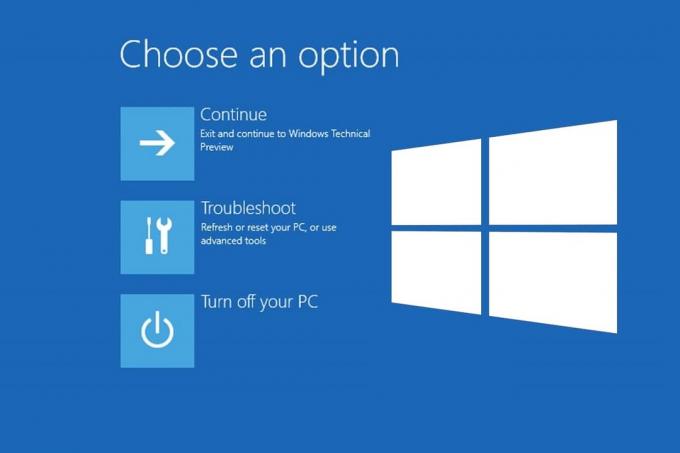
สารบัญ
- วิธีบูตเข้าสู่โหมดการกู้คืนใน Windows 10
- วิธีที่ 1: กดปุ่ม F11 ระหว่างการเริ่มต้นระบบ
- วิธีที่ 2: กดปุ่ม Shift ขณะรีสตาร์ทพีซี
- วิธีที่ 3: ใช้ตัวเลือกการกู้คืนในการตั้งค่า
- วิธีที่ 4: เรียกใช้ Command Prompt
- วิธีที่ 5: สร้างและใช้ไดรฟ์ USB สำหรับติดตั้ง Windows
วิธีบูตเข้าสู่โหมดการกู้คืนใน Windows 10
ก่อนที่จะเรียนรู้วิธีดำเนินการดังกล่าว สิ่งสำคัญที่ควรทราบคือ Windows 10 สามารถบูตเข้าสู่โหมดการกู้คืนได้โดยอัตโนมัติเมื่อประสบปัญหาร้ายแรงต่อระบบ ในกรณีนี้ ให้บูตระบบสองสามครั้งตามปกติก่อนที่จะพยายามบูตเข้าสู่โหมดการกู้คืนอีกครั้ง หากต้องการเรียนรู้เพิ่มเติมเกี่ยวกับตัวเลือกการกู้คืนใน Windows 8.1 หรือ 10 และ Windows 11 คลิกที่นี่.
วิธีที่ 1: กดปุ่ม F11 ระหว่างการเริ่มต้นระบบ
นี่เป็นวิธีที่ง่ายที่สุดในการบูต Windows 10 เข้าสู่โหมดการกู้คืน
1. คลิกที่ เริ่ม เมนู. คลิกที่ ไอคอนพลังงาน > เริ่มต้นใหม่ ตัวเลือกในการรีสตาร์ทพีซีของคุณ
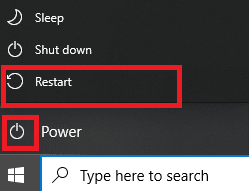
2. เมื่อระบบ Windows ของคุณเริ่มเปิดขึ้น ให้กด แป้น F11 บนแป้นพิมพ์
ยังอ่าน:Windows 10 Boot Manager คืออะไร?
วิธีที่ 2: กดปุ่ม Shift ขณะรีสตาร์ท PC
มีหลายวิธีที่คุณสามารถบังคับให้ระบบของคุณบูตโหมดการกู้คืน windows 10 ลองเข้าถึงโหมดการกู้คืนจากเมนูเริ่มโดยใช้ขั้นตอนด้านล่าง
1. นำทางไปยัง เริ่ม > พลังงานไอคอน เหมือนเดิม
2. คลิกที่ เริ่มต้นใหม่ ขณะถือ ปุ่ม Shift.

คุณจะถูกเปลี่ยนเส้นทางไปยังเมนูบูตการกู้คืนของ Windows 10 ตอนนี้คุณสามารถเลือกตัวเลือกตามที่คุณต้องการ
บันทึก: รายการด้านล่างเป็นขั้นตอนในการไปที่การตั้งค่าการกู้คืนขั้นสูง
3. ที่นี่ คลิกที่ แก้ไขปัญหา, ตามที่ปรากฏ.
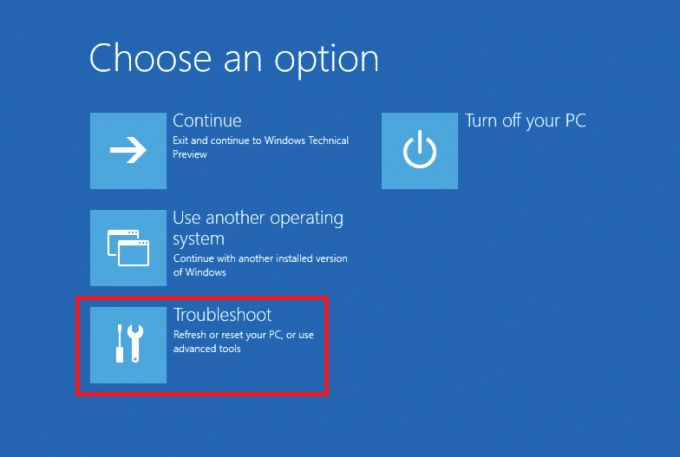
4. จากนั้นเลือก ตัวเลือกขั้นสูง.
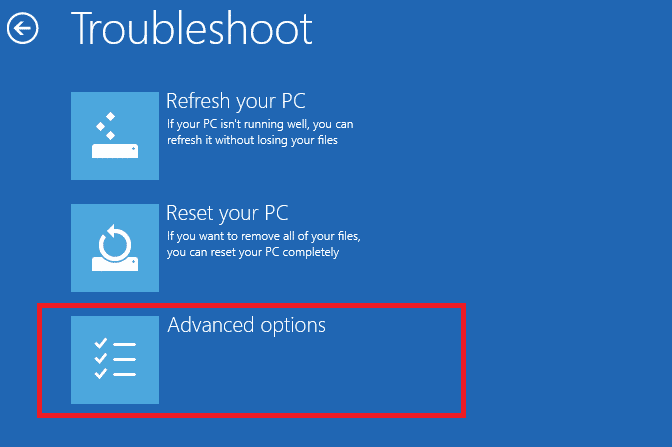
วิธีที่ 3: ใช้ตัวเลือกการกู้คืนในการตั้งค่า
ต่อไปนี้เป็นวิธีเข้าถึงโหมดการกู้คืนใน Windows 10 โดยใช้แอปการตั้งค่า:
1. ค้นหาและเปิดตัว การตั้งค่าดังภาพประกอบด้านล่าง
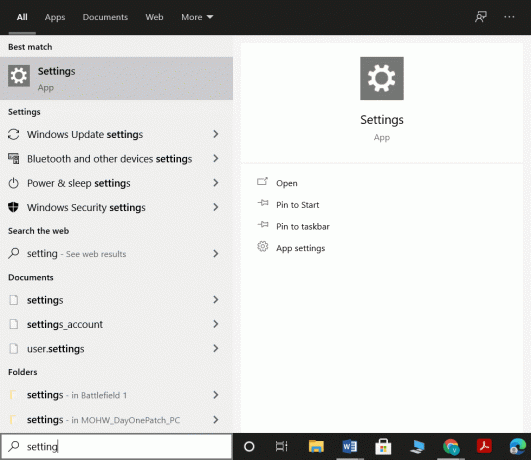
2. คลิกที่ อัปเดต & ความปลอดภัย, ตามที่ปรากฏ.
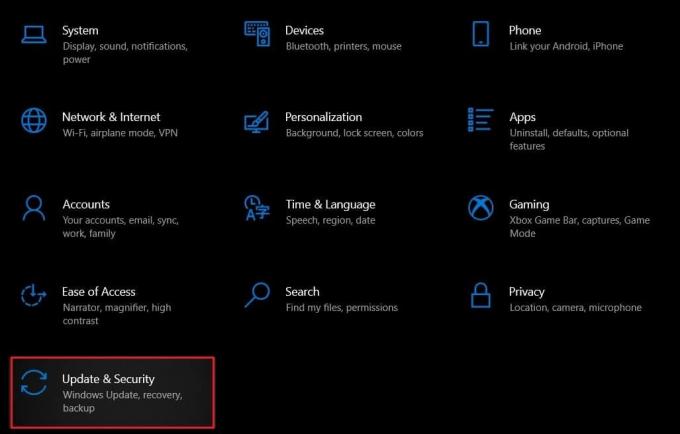
3. คลิกที่ การกู้คืน จากแผงด้านซ้ายและคลิกที่ เริ่มต้นใหม่เดี๋ยวนี้ ภายใต้ การเริ่มต้นขั้นสูง ในแผงด้านขวา

4. คุณจะถูกนำทางไปยัง สภาพแวดล้อมการกู้คืนของ Windowsดังที่แสดงด้านล่าง ดำเนินการตามความจำเป็น
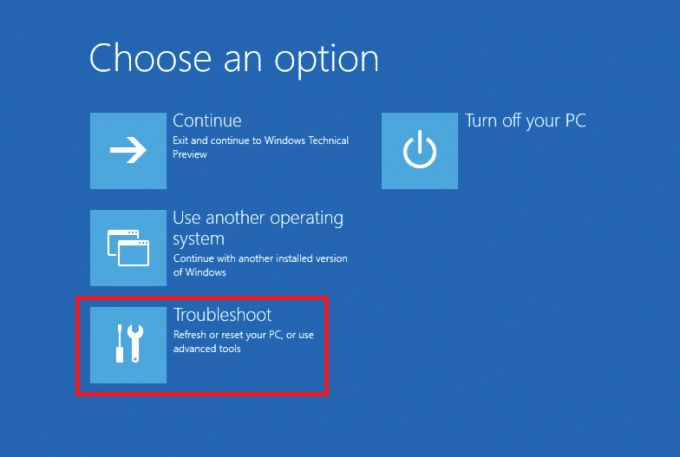
ยังอ่าน:วิธีเข้าถึงตัวเลือกการเริ่มต้นขั้นสูงใน Windows 10
วิธีที่ 4: เรียกใช้ Command Prompt
คุณสามารถใช้ Command Prompt เพื่อบูต Windows 10 เข้าสู่โหมดการกู้คืนได้ดังนี้:
1. ปล่อย พร้อมรับคำสั่ง ผ่าน แถบค้นหาของ Windows, ตามที่ปรากฏ.
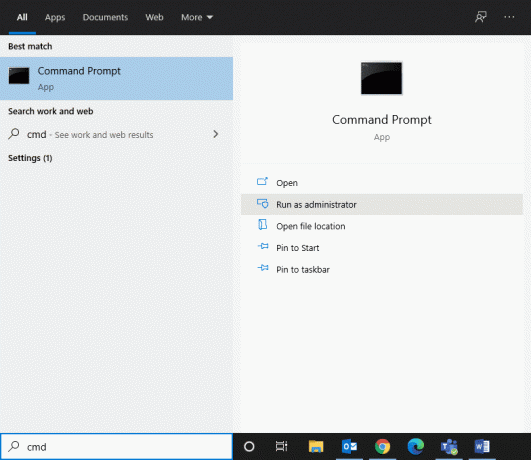
2. พิมพ์คำสั่ง: ปิด.exe /r /o และตี เข้า เพื่อดำเนินการ

3. ยืนยันข้อความแจ้งว่า คุณกำลังจะออกจากระบบ เพื่อเข้าสู่ Windows RE
วิธีที่ 5: สร้างและใช้ไดรฟ์ USB สำหรับติดตั้ง Windows
หากวิธีการข้างต้นไม่ได้ผลสำหรับคุณ ให้บูตคอมพิวเตอร์โดยใช้ไดรฟ์ USB สำหรับติดตั้ง Windows และเข้าถึงการตั้งค่าการซ่อมแซมตามที่อธิบายไว้ในวิธีนี้
บันทึก: หากคุณไม่มีไดรฟ์ USB สำหรับติดตั้ง Windows คุณต้องสร้างไดรฟ์ USB ที่สามารถบู๊ตได้บนคอมพิวเตอร์เครื่องอื่น อ่านคำแนะนำของเราเกี่ยวกับ วิธีสร้างสื่อการติดตั้ง Windows 10 ด้วยเครื่องมือสร้างสื่อที่นี่
1. ใส่ การติดตั้ง Windows ไดรฟ์ USB ในอุปกรณ์ของคุณ
2. เลือกฟิลด์ต่อไปนี้จากตัวเลือกดรอปดาวน์ที่อยู่ถัดจากแต่ละฟิลด์:
- ภาษาที่จะติดตั้ง
- รูปแบบเวลาและสกุลเงิน
- แป้นพิมพ์หรือวิธีการป้อนข้อมูล
3. จากนั้นคลิกที่ ต่อไป.
4. ใน การติดตั้ง Windows หน้าจอ คลิกที่ ซ่อมคอมพิวเตอร์ของคุณ.
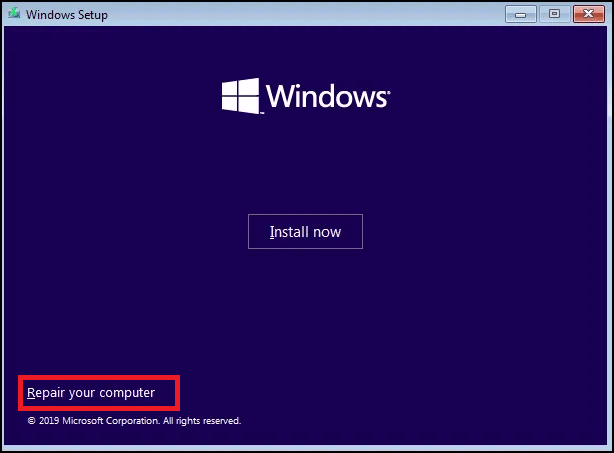
5. คุณจะถูกเปลี่ยนเส้นทางไปยังหน้าจอสีน้ำเงินของเมนูบูตการกู้คืนของ Windows 10 เหมือนอย่างก่อนหน้านี้
ที่แนะนำ:
- แรมเท่าไหร่ก็เพียงพอ
- วิธีการ Debloat Windows 11
- แก้ไขอุปกรณ์ USB ที่ไม่รู้จักใน Windows 10
- วิธีปิดการใช้งาน WiFi Direct ใน Windows 10
การกู้คืนเป็นสิ่งจำเป็นและใช้งานได้จริง นอกจากนี้ยังมีเส้นทางมากมายที่สามารถเข้าใช้เส้นทางเดียวกันได้ เราหวังว่าเราจะให้บริการโซลูชั่นที่ครอบคลุมเกี่ยวกับ วิธีบูต Windows 10 เข้าสู่โหมดการกู้คืน. หากคุณมีคำถามหรือข้อเสนอแนะใด ๆ ทิ้งไว้ในส่วนความคิดเห็นด้านล่าง



